用Excel函数快速录入26个英文字母
Excel中快速输入26个英文字母的操作方法
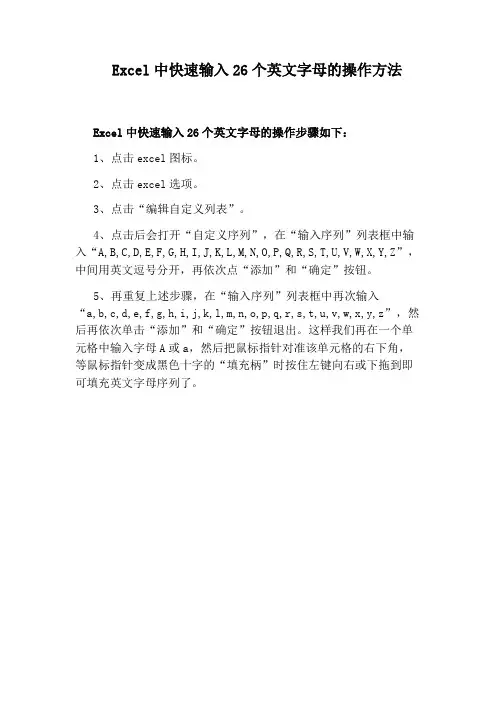
Excel中快速输入26个英文字母的操作方法
Excel中快速输入26个英文字母的操作步骤如下:
1、点击excel图标。
2、点击excel选项。
3、点击“编辑自定义列表”。
4、点击后会打开“自定义序列”,在“输入序列”列表框中输入“A,B,C,D,E,F,G,H,I,J,K,L,M,N,O,P,Q,R,S,T,U,V,W,X,Y,Z”,中间用英文逗号分开,再依次点“添加”和“确定”按钮。
5、再重复上述步骤,在“输入序列”列表框中再次输入
“a,b,c,d,e,f,g,h,i,j,k,l,m,n,o,p,q,r,s,t,u,v,w,x,y,z”,然后再依次单击“添加”和“确定”按钮退出。
这样我们再在一个单元格中输入字母A或a,然后把鼠标指针对准该单元格的右下角,等鼠标指针变成黑色十字的“填充柄”时按住左键向右或下拖到即可填充英文字母序列了。
excel表格如何使用函数计算
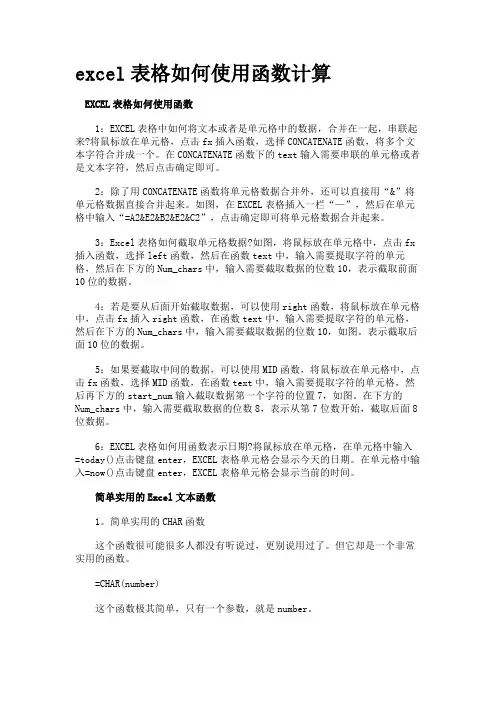
excel表格如何使用函数计算EXCEL表格如何使用函数1:EXCEL表格中如何将文本或者是单元格中的数据,合并在一起,串联起来?将鼠标放在单元格,点击fx插入函数,选择CONCATENATE函数,将多个文本字符合并成一个。
在CONCATENATE函数下的text输入需要串联的单元格或者是文本字符,然后点击确定即可。
2:除了用CONCATENATE函数将单元格数据合并外,还可以直接用“&”将单元格数据直接合并起来。
如图,在EXCEL表格插入一栏“—”,然后在单元格中输入“=A2&E2&B2&E2&C2”,点击确定即可将单元格数据合并起来。
3:Excel表格如何截取单元格数据?如图,将鼠标放在单元格中,点击fx 插入函数,选择left函数,然后在函数text中,输入需要提取字符的单元格,然后在下方的Num_chars中,输入需要截取数据的位数10,表示截取前面10位的数据。
4:若是要从后面开始截取数据,可以使用right函数,将鼠标放在单元格中,点击fx插入right函数,在函数text中,输入需要提取字符的单元格,然后在下方的Num_chars中,输入需要截取数据的位数10,如图。
表示截取后面10位的数据。
5:如果要截取中间的数据,可以使用MID函数,将鼠标放在单元格中,点击fx函数,选择MID函数,在函数text中,输入需要提取字符的单元格,然后再下方的start_num输入截取数据第一个字符的位置7,如图。
在下方的Num_chars中,输入需要截取数据的位数8,表示从第7位数开始,截取后面8位数据。
6:EXCEL表格如何用函数表示日期?将鼠标放在单元格,在单元格中输入=today()点击键盘enter,EXCEL表格单元格会显示今天的日期。
在单元格中输入=now()点击键盘enter,EXCEL表格单元格会显示当前的时间。
简单实用的Excel文本函数1。
Excel生成连续的英文字母的方法
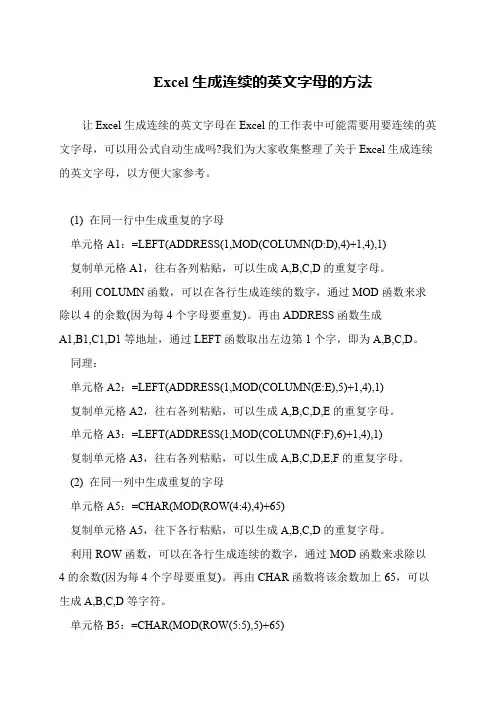
Excel生成连续的英文字母的方法
让Excel生成连续的英文字母在Excel的工作表中可能需要用要连续的英文字母,可以用公式自动生成吗?我们为大家收集整理了关于Excel生成连续的英文字母,以方便大家参考。
(1) 在同一行中生成重复的字母
单元格A1:=LEFT(ADDRESS(1,MOD(COLUMN(D:D),4)+1,4),1)
复制单元格A1,往右各列粘贴,可以生成A,B,C,D的重复字母。
利用COLUMN函数,可以在各行生成连续的数字,通过MOD函数来求除以4的余数(因为每4个字母要重复)。
再由ADDRESS函数生成
A1,B1,C1,D1等地址,通过LEFT函数取出左边第1个字,即为A,B,C,D。
同理:
单元格A2:=LEFT(ADDRESS(1,MOD(COLUMN(E:E),5)+1,4),1)
复制单元格A2,往右各列粘贴,可以生成A,B,C,D,E的重复字母。
单元格A3:=LEFT(ADDRESS(1,MOD(COLUMN(F:F),6)+1,4),1)
复制单元格A3,往右各列粘贴,可以生成A,B,C,D,E,F的重复字母。
(2) 在同一列中生成重复的字母
单元格A5:=CHAR(MOD(ROW(4:4),4)+65)
复制单元格A5,往下各行粘贴,可以生成A,B,C,D的重复字母。
利用ROW函数,可以在各行生成连续的数字,通过MOD函数来求除以4的余数(因为每4个字母要重复)。
再由CHAR函数将该余数加上65,可以生成A,B,C,D等字符。
单元格B5:=CHAR(MOD(ROW(5:5),5)+65)。
excel姓名首字母缩写

excel姓名首字母缩写
excel姓名首字母缩写
1、首先我们打开excel表,再将员工的姓名输入到表中。
2、再用鼠标选择所有需要提取字母的名字,通过Ctrl+C复制。
3、再打开word文档,将刚刚复制好的姓名,无格式粘贴到word中
4、姓名复制到word文档后,鼠标全选姓名,在顶部开始菜单中找到“拼音指南”并鼠标点击。
5、弹出“拼音指南”对话框后,我们可以看到预览中,在文字上方已经显示了拼音,再点击确定按钮,我们就可以看到word文档中的姓名上方已经添加了拼音了。
6、接下来,我们鼠标全选姓名,将添加好拼音的姓名复制回excel表中。
7、姓名复制到excel后,我们就要提取姓名中第一个汉字的首字母了,鼠标选中D3单元格,输入函数公式
=LEFT(PHONETIC(C3),1),按Enter回车键,我们就把姓名中的第一个汉字首字母提取出来了。
8、然后鼠标选中D3单元格,将鼠标放至D3单元格下方,出现黑色十字架后,双击鼠标,就快速把其余姓名的第一个汉字的首字母提取出来了。
excel 字母大小写函数
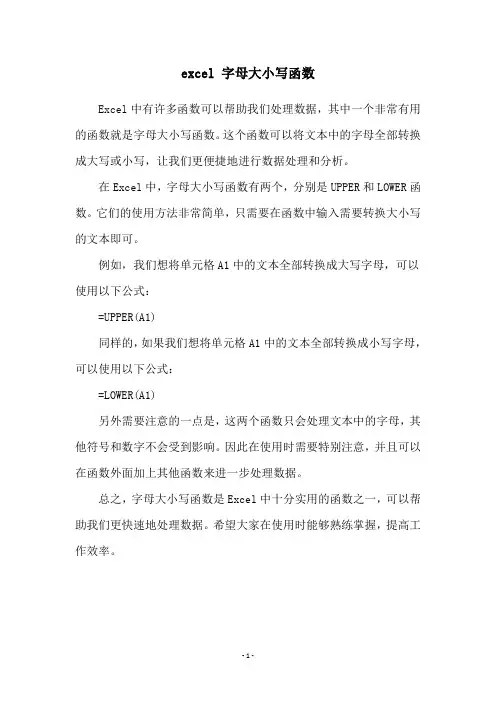
excel 字母大小写函数
Excel中有许多函数可以帮助我们处理数据,其中一个非常有用的函数就是字母大小写函数。
这个函数可以将文本中的字母全部转换成大写或小写,让我们更便捷地进行数据处理和分析。
在Excel中,字母大小写函数有两个,分别是UPPER和LOWER函数。
它们的使用方法非常简单,只需要在函数中输入需要转换大小写的文本即可。
例如,我们想将单元格A1中的文本全部转换成大写字母,可以使用以下公式:
=UPPER(A1)
同样的,如果我们想将单元格A1中的文本全部转换成小写字母,可以使用以下公式:
=LOWER(A1)
另外需要注意的一点是,这两个函数只会处理文本中的字母,其他符号和数字不会受到影响。
因此在使用时需要特别注意,并且可以在函数外面加上其他函数来进一步处理数据。
总之,字母大小写函数是Excel中十分实用的函数之一,可以帮助我们更快速地处理数据。
希望大家在使用时能够熟练掌握,提高工作效率。
- 1 -。
excel提取英文字母公式
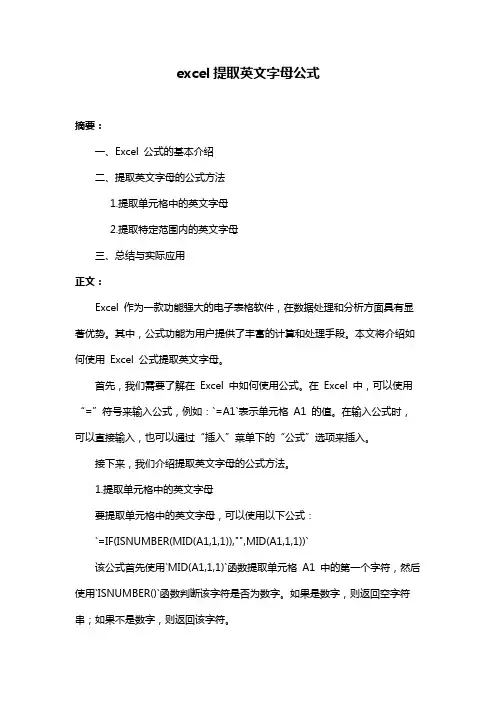
excel提取英文字母公式摘要:一、Excel 公式的基本介绍二、提取英文字母的公式方法1.提取单元格中的英文字母2.提取特定范围内的英文字母三、总结与实际应用正文:Excel 作为一款功能强大的电子表格软件,在数据处理和分析方面具有显著优势。
其中,公式功能为用户提供了丰富的计算和处理手段。
本文将介绍如何使用Excel 公式提取英文字母。
首先,我们需要了解在Excel 中如何使用公式。
在Excel 中,可以使用“=”符号来输入公式,例如:`=A1`表示单元格A1 的值。
在输入公式时,可以直接输入,也可以通过“插入”菜单下的“公式”选项来插入。
接下来,我们介绍提取英文字母的公式方法。
1.提取单元格中的英文字母要提取单元格中的英文字母,可以使用以下公式:`=IF(ISNUMBER(MID(A1,1,1)),"",MID(A1,1,1))`该公式首先使用`MID(A1,1,1)`函数提取单元格A1 中的第一个字符,然后使用`ISNUMBER()`函数判断该字符是否为数字。
如果是数字,则返回空字符串;如果不是数字,则返回该字符。
2.提取特定范围内的英文字母如果要提取特定范围内的英文字母,可以使用以下公式:`=IF(ISNUMBER(MID(A1,1,1)),"",IF(ISNUMBER(MID(A2,1,1)),"",MID(A 2,1,1)))`该公式首先判断单元格A1 中的第一个字符是否为数字,如果不是数字,则继续判断单元格A2 中的第一个字符是否为数字。
如果都不是数字,则返回相应字符。
通过以上方法,用户可以快速提取Excel 单元格中的英文字母。
在实际应用中,提取英文字母的需求可能涉及到数据清洗、文本分析等方面。
Excel中带有字母和数字的数据自动填充方法
Excel中带有字母和数字的数据自动填充方法
1.使用函数
如需要在A1单元格中输入yx20120102010301, 在A2单元格中输入yx20120102010302,以此类推。
首先要在A1单元格中输入="yx"&TEXT(20120102010300+ROW(A1),"00000000000000")。
再选中A1单元格,出现黑色十字向下拉自动填充。
2.使用公式
在A列中所有需要的单元格输入yx,在B列中B1单元格输入20120102010301(数值型),利用自动填充功能把B列其他单元格数据填充好;选中C1单元格,输入=A1&B1,回车即可实现yx20120102010301,再利用自动填充功能实现C列其他单元格数据。
3.单元格格式设置
首先选中需要填充的单元格,右击设置单元格格式,数字选项卡选自定义,在类型中输入"yx"00000000000000,确定。
其次在单元格中输入20120102010301,回车,即可实现yx20120102010301,然后利用自动填充功能实现其他单元格数据。
excel提取英文字母公式
excel提取英文字母公式摘要:一、前言二、Excel 提取英文字母的公式方法1.使用公式=TRANSPOSE(MID(ROW(A1:A10),1,1))2.使用公式=IF(ISNUMBER(MID(A1,1,1)),"",MID(A1,1,1))3.使用公式=TEXT(A1,"@@@@")三、总结正文:一、前言在日常的办公和学习中,我们经常会遇到需要从一串数字或字符串中提取英文字母的情况。
Excel 作为一款功能强大的数据处理软件,提供了多种方法来实现这一需求。
本文将介绍三种常用的方法。
二、Excel 提取英文字母的公式方法1.使用公式=TRANSPOSE(MID(ROW(A1:A10),1,1))首先,我们需要在Excel 中输入一些包含英文字母和数字的字符串。
然后,在旁边的单元格中输入以下公式:```=TRANSPOSE(MID(ROW(A1:A10),1,1))```其中,A1:A10 为需要处理的单元格范围。
这个公式将提取A1 到A10单元格中的第一个英文字母,并将其返回。
2.使用公式=IF(ISNUMBER(MID(A1,1,1)),"",MID(A1,1,1))这个公式的原理与第一个类似,也是通过MID 函数来提取字符串中的英文字母。
具体公式如下:```=IF(ISNUMBER(MID(A1,1,1)),"",MID(A1,1,1))```同样,我们首先需要输入一些包含英文字母和数字的字符串。
然后,在旁边的单元格中输入上述公式。
如果A1 单元格中的第一个字符是数字,那么这个公式将返回空字符串;否则,返回提取的英文字母。
3.使用公式=TEXT(A1,"@@@@")这个方法比较简单,只需使用TEXT 函数即可。
具体公式如下:```=TEXT(A1,"@@@@")```其中,A1 为需要处理的单元格。
常用功能
目录1.常用快捷键及公式12.怎样用EXCEL中的RAND函数产生随机数13.灵活运用EXCEL函数快速录入26个英文字母24.EXCEL表格中只打印图表以外区域的技巧35.EXCEL中工作表按照大小顺序排列VBA56.EXCEL工作表重命名VBA67.把各个表的内容复制到一个表68.EXCEL模板技巧69.条件格式单元格凸起凹下效果710.合并EXCEL文件711.EXCEL中实现展开和折叠的方法81.常用快捷键及公式选中单元格,右下方十字处双击,自动填充。
在行列连接处双击可以按照内容调整行列大小。
数据——分列。
Vlookup:注意,vlookup查找的区域找到一个后就不再继续.提取一个单元格中的某些字段:left,right,Mid。
整除:Mod。
Excel隐藏行列。
冻结窗口:选中一个单元格,点击冻结窗口,则该单元格上方与左边的行列冻结。
Ctrl+shift+end 选定一个单元格所在区域的最后一个有内容的单元格。
Ctrl+D:填充第一个单元格的内容到所有区域。
工具——选项——视图——网格线,可显示或隐藏网格。
输入分数时,必须在数值前面加"0"和空格。
例如,输入1/3时,应输入"0[空格]1/3"。
Shift+F11 新建工作表。
修改工作簿内工作表数量:工具——选项——常规——新工作簿内的工作表数。
2.怎样用Excel中的RAND函数产生随机数[日期:2010-10-23] 作者:来源: [字体:大中小] 收藏到QQ书签当我们需要产生一些随机数,如单位的抽奖,购买体育彩票前的选号等,我们可以利用Excel中的RAND函数来产生这些随机数。
RAND函数能够返回大于等于0小于1的均匀分布随机数,每次计算工作表时都将返回一个新的数值。
我们只要将RAND()与INT函数组合起来,就能够产生各种位数的随机数了。
“=INT(RAND()*10)”产生0到10之间的任意自然数“=INT(RAND()*100)”产生0到100之间的任意自然数……由此,我们只需要在7(或其他大小)个单元格中分别输入“=INT(RAND()*10)”,这样就能够产生一个7位的随机数。
excelabcd 字母填充序列
excelabcd 字母填充序列English Answer:In Microsoft Excel, there are a few different ways to fill a sequence of letters in a column. One way is to use the Fill Series feature. To do this, select the cells that you want to fill, and then click on the Fill tab in the Home ribbon. In the Fill Series dialog box, select the Series option and then choose the Linear option. In the Step value box, enter 1. In the Stop value box, enter the last letter in the sequence. For example, if you want tofill a sequence of letters from A to Z, you would enter Z in the Stop value box.Another way to fill a sequence of letters in Excel is to use the formula method. To do this, enter the first letter of the sequence in the first cell. In the next cell, enter the formula "=A1+1". This formula will add 1 to the value in the previous cell, which will result in the next letter in the sequence. You can then copy the formula downthe column to fill the rest of the sequence.Finally, you can also use the VBA (Visual Basic for Applications) method to fill a sequence of letters in Excel. To do this, open the VBA editor by pressing Alt+F11. In the VBA editor, insert a new module and then paste thefollowing code into the module:Sub FillLetterSequence()。
- 1、下载文档前请自行甄别文档内容的完整性,平台不提供额外的编辑、内容补充、找答案等附加服务。
- 2、"仅部分预览"的文档,不可在线预览部分如存在完整性等问题,可反馈申请退款(可完整预览的文档不适用该条件!)。
- 3、如文档侵犯您的权益,请联系客服反馈,我们会尽快为您处理(人工客服工作时间:9:00-18:30)。
用Excel函数快速录入26个英文字母
大家知道,用“填充柄”可以快速向表格中输入一些内置序列(如序数、日期等)。
但是,有一个问题我始终没有搞明白,Excel软件是外国人开发的,居然不能自动按顺序填充26个英文字母!有没有办法快速输入这个序列呢?
有,我们用函数转换来实现26个英文字母的自动填充:
如果从A2开始向下输入“A、B、C……”,先在A2单元格中输入公式=CHAR(65+ROW()-2),然后用“填充柄”向下拖拉即可;如果从B2开始向右输入“A、B、C……”,先在B2单元格中输入公式=CHAR(65+COLUMN()-2),然后用“填充柄”向右拖拉即可。
注意:
①如果需要输入小写字母序列,只要将上述两个公式分别修改一下就好了:=CHAR(97+ROW()-2)、=CHAR(97+COLUMN()-2)
②也可以将字母做成内置序列,同样可以快速输入。
